Usar solo el tóner del color especificado para imprimir
Especifique uno o dos colores para imprimir un documento entre cian (C), magenta (M), amarillo (Y) o negro (K). Puede imprimir a color con un coste reducido. En función de los colores utilizados en el original, las imágenes pueden difuminarse porque la máquina solo utiliza los colores de tóner que ha seleccionado.

Esta función está disponible en el driver de impresora PostScript 3.
Muestra de color
Cuando usa uno o dos colores para imprimir, el color impreso se forma de la manera siguiente:
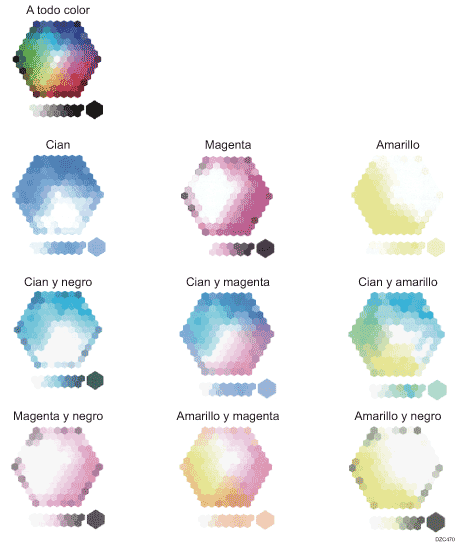
Especificación del tóner de color que se utilizará para la impresión (Windows)
Configure los ajustes en la pestaña [Calidad imagen].
 Abra un documento para imprimir en el ordenador y visualice la pantalla de ajustes del driver de impresora en el menú de impresión de la aplicación.
Abra un documento para imprimir en el ordenador y visualice la pantalla de ajustes del driver de impresora en el menú de impresión de la aplicación.
 Especifique Tamaño de papel, Tipo de papel, Orientación y el resto de ajustes.
Especifique Tamaño de papel, Tipo de papel, Orientación y el resto de ajustes.
 En [Modo de color:], seleccione [Color].
En [Modo de color:], seleccione [Color].
 En la pestaña [Calidad imagen], haga clic en [Separar en CMYK e imprimir] y, a continuación, seleccione los colores que desea utilizar.
En la pestaña [Calidad imagen], haga clic en [Separar en CMYK e imprimir] y, a continuación, seleccione los colores que desea utilizar.
 Tras finalizar la configuración, haga clic en [Aceptar] para imprimir.
Tras finalizar la configuración, haga clic en [Aceptar] para imprimir.
Especificación del tóner de color que se utilizará para la impresión (macOS)
Configure los ajustes en el menú [Calidad impres.] en [Conjuntos de características] de [Características de la impresora].
 Abra un documento para imprimir en el ordenador y visualice la pantalla de ajustes del driver de impresora en el menú de impresión de la aplicación.
Abra un documento para imprimir en el ordenador y visualice la pantalla de ajustes del driver de impresora en el menú de impresión de la aplicación.
 Especifique Tamaño de papel, Orientación, Tipo de papel y el resto de ajustes.
Especifique Tamaño de papel, Orientación, Tipo de papel y el resto de ajustes.
 En [Modo de color] en [Básico] en [Conjuntos de características], seleccione [Color].
En [Modo de color] en [Básico] en [Conjuntos de características], seleccione [Color].
 En [Calidad impres.] en [Conjuntos de características], seleccione los colores que va a utilizar en [Separar en CMYK].
En [Calidad impres.] en [Conjuntos de características], seleccione los colores que va a utilizar en [Separar en CMYK].
 Tras completar la configuración, haga clic en [Imprimir] para imprimir.
Tras completar la configuración, haga clic en [Imprimir] para imprimir.
